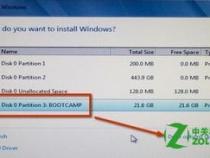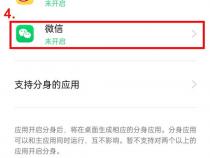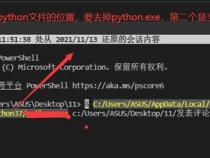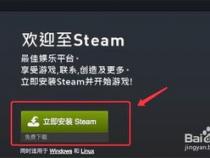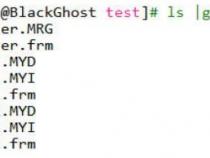苹果a1095怎么装系统
发布时间:2025-05-14 18:23:55 发布人:远客网络
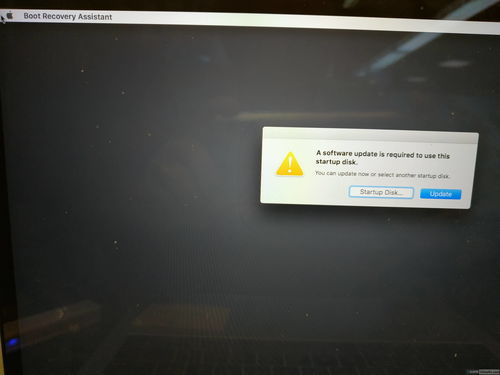
一、苹果a1095怎么装系统
首先当然需要一台电脑,而且这台电脑的配置不能太低,运行Windows XP都不流畅的电脑肯定玩不转Mac OS X。有一个硬性的要求就是,这台PC的处理器必须支持SSE2或SSE3指令集,不过诸如Pentium 4、Pentium M或基于二者的Celeron处理器以及Sempron和Athlon 64处理器都符合这一要求。也就是说,2005年以来的主流电脑基本上都能安装。
除此之外,内存最少要求256MB、硬盘最少要有4GB,如果要从光盘进行安装的话,还需要一台DVD光驱。如果使用的是nVIDIA的显卡,那么暂时没有适用的驱动,在使用过程中可能会遇到一些小问题。
安装分为两种情况:一种是在全新硬盘上安装,另一种是在已经安装了Windows系统的硬盘上进行安装。安装方式也分为两种,一种是利用光盘进行安装,另一种是通过虚拟机进行安装,前者需要刻录DVD光盘但是速度较快,后者不用刻录光盘但是速度比较慢,并且需要安装虚拟机软件,因此并不推荐。本文以通过刻录好的DVD光盘在已经安装有Windows操作系统的硬盘上进行安装为例进行说明。
1.刻录光盘。从网络上下载到的通常是一个ISO格式光盘镜像文件,注意检查相应的版本说明,尽量选择最新的版本,因为越新的版本集成的补丁越多,安装时出现错误的概率也越小。然后使用Nero之类的刻录软件直接用刻录镜像的方式将其刻录成光盘即可。
曾经有人说使用可擦写的光盘不能进行安装,可是笔者使用DVD+RW顺利完成了安装而且至今使用正常,倒是有一张DVD+R光盘不能进行安装,因此如果你在安装过程中提示光盘出错,那么不妨换一种光盘重新刻录试试。
2.硬盘分区。Mac OS X的一个“另类”之处在于它使用的是HFS+分区格式,Windows和Linux都不支持这种分区,甚至连一些常用的磁盘工具也不能识别它们,因此必须在安装之前为Mac OS X准备好可用的分区。
已经安装好系统的硬盘一般都没有可用空间了,我们可以将其他分区的可用空间集中到一起,并建立一个新分区。这个过程可以用PQ Magic、Acronis Disk Director来完成,不过更推荐使用Partition Manager(下载地址:),因为它还可以完成下面必须的另一步操作,而其他软件大都不能同时完成两个任务。
具体操作方法为:运行Partition Manager,选中已经存在的分区,点击工具栏上的“调整大小”按钮,将分区的空间缩小。注意缩小的时候要尽量将可用空间留在靠前的位置,即用鼠标从左往右拖动游标。挪出几处可用空间后,再将已有的分区向后移动,将可用空间集成到一起,等可用空间到6GB以上时,建立一个分区。此时这个分区应该还是逻辑分区,将它转换成主分区。
之所以进行这一步操作,是因为当分区起始位置超过硬盘的前1024柱面后有可能会出现不能引导的情况。不过此时的分区格式还不能为Mac OS X所识别,需要进行进一步修改。右击新建好的主分区,选择“修改”、“更改分区ID”,然后在弹出的窗口中输入“af”(不要引号),此时这个分区就变成Mac OS X使用的HFS+格式了)。
将Mac OS X安装光盘放入光驱,做好正式安装的准备吧!
Part2按部就班,系统安装要注意驱动问题
启动电脑,设置为由光盘启动,如果引导成功的话会出现输入引导参数的提示,几秒钟后自动进入安装程序。
安装所需的时间取决于电脑的配置及光驱的速度。笔者使用的笔记本配置为:Celeorn M 370(1.5GHz/2MB缓存)、1GB内存、80GB 7200转硬盘、8X康宝驱动器、Buffalo WLI-G54无线网卡,整个安装过程耗时约30分钟,比安装Windows XP略快一些。
刚进入安装程序后屏幕会显示出一个圆形的旋转光标,此时不能进行任何操作,光驱读取大概3分钟后才会正式进入安装界面,所以在这个过程中不要着急。
第一步是要求用户选择安装程序的语言。我们可以看到Mac OS X支持包括简体中文和繁体中文在内的15种语言,而相比之下微软则为每一种语言的Windows制作了不同的安装程序。另外一个很明显的不同就是安装Mac OS X并不需要序列号。产生这种差异的原因我们已经提过,那是因为苹果靠硬件赚钱而微软靠的就是软件,所以还是可以理解的。需要说明的是,在此处选择的语言只是安装过程中所使用,如果你希望安装好的系统使用英文或者其他语言,可以随时进行修改。
接下来是对我们前面为Mac OS X准备好的分区进行格式化。打开顶部的“实用工具”菜单,然后选择“磁盘工具”,就会弹出一个新的窗口(如图5)。这个窗口左侧会显示出硬盘已有的分区,所有分区都会显示为灰色。如果前面的操作正确的话,点击第二个分区(可能会显示为disk0s2),底部的信息栏中会显示其分区格式为“Mac OS扩展(日志式)”,选中它之后在右侧的窗口中选择“抹掉”,然后确认后完成操作并返回安装程序。
这里需要说明的是,Mac OS X可以读取NTFS分区但不能进行写操作,如果想和Windows系统进行数据交换的话,最好将一个NTFS分区转换为FAT32分区,或者在Windows系统中安装MacDrive来对HFS+分区进行读写操作(后文会进行详细介绍)。
接下来就是许可协议了,主要是对软件的使用权限进行描述,直接点击同意即可。再接着是选择目标磁盘,直接选择刚才已经格式化好的分区即可。
由于前面的操作基本上都是一路回车,所以到了这一步也很容易让人产生错觉,笔者就因此而多做了两次无用功,安装好的系统根本无法启动。在安装类型选择界面上,点击下方左侧的“自定”按钮,会弹出一个组件列表供选择安装。
在这个列表中,“打印机驱动程序”是可以选择安装的,如果全部不安装的话可以节省大约2GB硬盘空间;“本地化语言”中保留的语言可以供你在安装好系统后选择使用,一般情况下保留简体中文即可;“X11”对于普通用户完全可以不安装,如此一来比默认的安装方式可以省下2GB左右空间,以后在它上面安装其他应用软件也不用为硬盘发愁了。
保证系统可以运行的关键一步是在这个列表中选择合适的补丁。使用英特尔或AMD处理器要分别选择对应的补丁,此外还有针对GMA900显示芯片、创新USB声卡、Radeon Mobility显示芯片、VIA与ATI的ATA总线以及无线网卡等设备的补丁,如果使用了相应的设备也一定要勾选上,否则以后再修改时会麻烦许多倍。
现在越来越多的电脑(尤其是笔记本电脑)都标配了无线网卡,不过只有采用Brodcomm芯片的无线网卡才可以在Mac OS X系统中正常使用,如果是其他芯片的话就不得不拉根网线才能上网了。
一切设置妥当后就可以点击“安装”按钮了。苹果还会正式安装之前对安装光驱进行检查,这一步会耗费很长的时间,如果你确认自己刻录的光盘没有问题的话,可以直接跳过进入复制文件的环节。复制速度视电脑配置而定,在笔者的笔记本上大约用了15分钟。
文件复制完成后,系统还会花大约5分钟来进行一次最后的优化,然后系统会进行重启,整个安装过程到这一步就算是真正完成了。另外需要提醒一下的是,在重新启动之前记得把光盘拿出来,否则可能会忽略一些存在的问题。
Part3注册账户,成功登录Mac OS X
Mac OS X成功完成安装,在重启后会播放一段听起来振奋人心的音乐,而且在这个过程中无法实现静音,如果是在晚上进行安装的话要做好心理准备哦^_^。
音乐过后开始设置账户信息。系统首先会询问用户的国家信息,点击“Show All”后才会显示出China;然后会提示是否需要从另一台Mac计算机传输账户信息,选择第三项“Do not transfer my information”以后点击继续;至于键盘布局,选择默认的英文(U.S.)即可。
如果你安装了无线网络补丁并且生效的话,系统会显示出已经检测到的无线网络并要求你进行设置,比如连接到哪个热点以及WEP密码等。
接下来是Apple ID窗口,不用输入任何内容直接点击继续;注册信息一栏中,除了First Name和Last Name之外其他的信息都可以任意填写,不过任何一栏都不能为空;再下来苹果还会询问用户的身份职业情况,去掉下面的复选框后继续,就会进入建立账户界面。需要提醒的是,这个密码一定要记住,以后在安装软件和进行系统设置时经常会用到(如果忘记的话也可以通过安装光盘来修改)。
最后苹果还会问你是否需要购买.Mac服务,两个对话框中都直接选择最后一项不购买,设置过程就算告一段落了。看看Mac OS X清爽的界面,是不是非常有成就感呢?
正式进入系统后你会发现默认是英文界面,不要着急,前面我们已经说过,Mac OS X可以随意修改语言,点击屏幕下方的Dock中从右向左数第三个图标,会打开系统预置窗口(如图12);然后图标第一行的International图标打开区域设置窗口,从左侧的列表中将简体中文拖动到最上方,点击屏幕左上角的苹果菜单,注销后就会变成亲切的简体中文界面了
Mac OS X中的许多设置都是即时生效,在设置窗口中甚至没有“确定”按钮,这对于习惯了Windows的用户可能需要一段时间来适应。
Part4启动设置,让WinXP和Mac随意切换
到此为止,我们的硬盘上已经有了Windows和Mac OS X两个操作系统,不过由于两个系统处在两个不同的硬盘分区中,而只有一个分区可以设为激活并引导系统,如果每次想切换系统都修改激活分区的话,岂不是太麻烦了吗?
不要着急,通往罗马的路当然不止一条。如果你很少使用Mac OS X,那么可以进入Windows系统,将Mac OS X安装光盘上的Chain0这个文件复制到C盘根目录,然后用记事本打开boot.ini文件(默认属性为隐藏),在启动菜单[operating systems]字段下加入一行:
引号内的内容可以自行设置,在Windows XP启动时会显示出一个菜单供用户选择。不过使用这种方法的缺陷在于,在这个启动菜单中选择了Mac OS X之后,Mac OS X还会再出一个菜单需要选择,操作上自然是麻烦了一点。
如果你对Mac OS X比较满意想让它留在硬盘上与Windows共同为你服务,而且想一劳永逸的话,就需要使用第三方软件来配合了,在众多多重引导软件中,笔者推荐OS Selector(下载地址:)。OS Selector是Acronis Disk Director软件中的一个组件,最多支持在同一台电脑上安装100个以上的操作系统(不过估计很少有人会这么做),安装过程非常简单,只需一路回车即可。
运行OS Selector后它会自动搜索硬盘上已经存在的操作系统,并显示在图形化的列表中。尽管它可能不能识别这个修改版本的Mac OS X,将它显示为Unknown,但是并不影响它的正常启动,选择这个Unknown的系统仍然可以正常引导Mac OS X。选中Unknown系统的图标,然后在左侧的任务列表中选择“Properties”,然后在弹出的窗口中对这个系统进行重命名及更改图标等操作。可惜的是,OS Selector默认的图标库中并不包含Mac OS X的图标,如果想追求完美的话可以自行修改它的安装文件,这些图标都是以PNG格式存储在安装包中的。
OS Selector将Mac OS X识别为“Unknown”
OS Selector默认的显示分辨率为800X600,在CRT上显示的效果尚可,可是到了液晶显示器上面就差强人意了。在OS Selector主界面的工具栏中找到Option图标并点击,然后选择“Display Properties”(显示属性),在右侧设置适合显示器的分辨率及色深后应用,这样看起来就非常舒服了。设置OS Selector的显示选项
前面提到,Mac OS X不能对NTFS分区进行写操作,但是可以对FAT32分区进行读写。如果你担心在Mac OS X下操作时会因为误操作伤及FAT32分区上的东西,那么可以在OS Selector中为不同的系统设置不同的分区隐藏选项。方法是选中系统,然后点击“Properties”,然后在左侧选择“Partitions”,在右侧的窗口中就能对分区设置隐藏了。
为不同的系统设置不同的分区隐藏选项
OS Selector有三种工作方式,一般情况下建议使用延时模式。进入OS Selector选项设置窗口,在左侧选择“Startup Options”,在右侧选择“With timeout sec”,然后返回主界面选择一个系统作为默认引导项。
Part5利用软件,实现WinXP和Mac OS的数据互访
Mac OS X本身就可以识别Windows XP所使用的FAT32和NTFS分区,区别在于对NTFS只能读取而FAT32可以读写操作,所以在Mac OS X下基本上不存在访问Windows数据的问题。
然而反过来,要在Windows系统下访问Mac OS X分区的文件,则必须借助第三方软件(如前面提到的MacDrive,下载地址)来实现。虽然一般情况下没有这种需求,但是在对系统进行修改时,使用这种方式却比使用Mac OS X的字符界面终端要直观方便许多。
安装MacDrive后会要求重新启动以加载驱动程序,重启后会在系统托盘中显示一个图标,点击后即可弹出MacDrive的向导式主界面(图18)。在这个界面上点击“View Mac Disks in My Computer”会在“我的电脑”中打开一个HFS+分区窗口,“Burn a Mac CD or DVD”用来刻录苹果格式的光盘;“Partition a Mac hard disk”可以设置HFS+分区,“Change MacDrive Options”则可以对MacDrive软件本身进行一些设置。
用MacDrive来让Windows访问Max OS X的分区
有时候虽然加载了MacDrive驱动,但是Windows XP并不会将HSF+分区显示在“我的电脑”列表中,这时我们可以使用Partition Manager对该分区进行加载。需要注意的是,MacDrive加载硬盘后默认可以进行写操作,在进行删除等操作时要小心不要破坏了HFS+分区的数据,否则可能造成Mac OS X系统不能引导。
Part6取代Windows?Mac OS X的实用性分析
一直以来,人们不接受Mac OS X的主要原因都是可用的软件太少。这一局面到了今天已经大为改观,Adobe与前Macromedia公司的系列软件一直就有Mac版本,微软也为Mac平台发布了专门的Office软件(不过在文本样式方面还没有做到100%兼容),至于邮件收发、音乐播放等方面,Mac OS X的iMail、iTunes比之Windows平台下的软件有过之而无不及。
对于大部分人来讲,QQ、MSN、Yahoo通和Google Talk等即时交流工具比大型软件更为重要,而这些问题在修改版的Mac OS X上也得到了很好的解决。比如登录腾讯QQ可以使用iQQ、登录其他IM软件可以使用Adium,其功能及易用性都是非常出色。
Adium是一款集多种协议于一身的IM软件,通过它可以在Mac平台上使用诸如MSN、ICQ、雅虎通等多种平台,而且可以将各平台的联系人集中在一起,使用起来非常方便。使用iQQ时则要注意下载最新的Universal版本(即兼容使用PowerPC处理器和英特尔处理器的Mac系统),目前惟一的两个不足之处是不能使用自定义表情和传输文件,不过并不算是太大的问题)。至于下载工具,无论是http、ftp、BT还是eMule,都有比较好用的软件来代替
二、七八千的笔记本有什么推荐的
相比于专注性价比的5000-6000元价位,7000-8000元价位的笔记本可供选择的自由度一下子就高了起来。
如果需求顶级做工和颜值,那么这个价位可以触及到各大厂商旗舰商务机型的“中低配”版本,除了性能稍有差异,在做工和外形方面没有任何区别;如果在有限的预算内想要以最高特效流畅体验3A游戏,8750H+GTX1060这样的顶级配置在这个价位区间也能买到;当您既想要轻薄,又追求高特效下的游戏效果,专为轻薄游戏本优化过的MAX-Q(GTX1060、GTX1050)笔记本在这个价位也有不少选择。
至于这个价位笔记本处理器推荐,有且仅有的选择就是英特尔。
论性能,AMD最强的移动锐龙处理器R7 2700U不论是核心频率、核心数、单核性能都与i7-8750H相差甚远;论续航,搭载低功耗i7-8550U的笔记本可以轻易做到22小时网页浏览,锐龙移动平台目前很少有能超过8小时的。多年来,英特尔公司在移动平台的历练不是一朝一夕就能轻易赶超的。
下面笔者就7000-8000元价位向大家推荐几款各有特色的笔记本,希望大家都能够找到自己心仪的型号。
1、小米笔记本Pro GTX版:要轻薄也要性能的专业笔记本
小米笔记本Pro GTX版是在小米笔记本PRO的基础上增强了散热并且拥有更高的游戏性能。在16mm超薄的机身内,将原来MX150的显卡升级为GTX 1050 MAX-Q,游戏性能提升了80%。
小米笔记本Pro GTX版整个机身都采用镁铝合金材质,A面为无LOGO设计,造型低调。B面采用三面窄边框设计,显示屏采用了一块15.6英寸的IPS防眩光屏幕、分辨率为1920x1080、亮度为300尼特、72%NTSC色域。
小米笔记本Pro GTX版配备第八代英特尔酷睿i7-8550U,无锁4核8线程,,四核心八线程并拥有完整的8M三级缓存,基础频率1.8GHz,单核睿频可达4.0GHz,全核频率也能达到3.8GHz。
大部分轻薄本在散热方面多多少少有一些不足,小米笔记本Pro GTX版则使用了3热管双涡轮风扇的散热器系统。同时还采用了一项名为“CPU性能增强模式”的技术,在独立显卡未启动时,通过调整CPU的睿频特性(增加处理器TDP上限,使处理器可以长时间保持在最高睿频),为重度办公用户带来20%以上的性能提升,办公体验可与7代标压笔记本不相上下。强大而高效的多任务处理能力,让你近乎实时地创建、编辑和共享图形渲染及视频内容。
当然这款笔记本最大的亮点还是那张GTX 1050 MAX-Q显卡。相比目前轻薄本标配的MX150独立显卡,GTX 1050 MAX-Q显存带宽容量都翻倍,性能至少提升了80%,高特效下运行主流的网游都不成问题。像《绝地求生》这种对显卡游戏性能要求极高的游戏也能流畅的玩耍。
另外,笔记本还配备了双通道16GB DDR4 2400内存,相比常见的单通道,提升了80%的带宽,开启、运行大型文档和应用都更快;配备的UHS-II专业级读卡器,传输速度可达312MB/s,向电脑导入单反相机等设备数据的时间大幅度缩短。内置三星PM961 256GB SSD,采用先进的PCIe x 4总线接口,将单个传输通道扩展为4通道,较SATA固态硬盘读写速度至少快3倍。另外还预留SSD卡槽,可自主扩充硬盘容量。
在做到以上这些的同时,小米笔记本Pro GTX版仍然将厚度控制在了16mm,整机重量也只有1.8kg,再配合15.6寸的屏幕,使得移动办公、游戏、便携性这三者完美的融合在一起。
2、联想拯救者Y7000P:144Hz IPS屏幕为吃鸡而生
联想拯救者Y7000P成采用三面窄边框设计,屏占比做到了惊人的84%,几遍如此,联想的工程师们还是在这么狭小的空间内塞入了小数字键盘,能极大提升在办公时进行数字录入的效率。
当然,Y7000P的两点在于那块15.6寸、7ms高速响应时间、72% NTSC高色域的1080P显示屏,相比60Hz的屏幕,它拥有极高的响应速度与刷新率能减少画面拖影、让游戏画面更流畅,非常适合那些游戏视角时常保持高速运动的第一人称射击游戏,比如绝地求生。
我们推荐的这款联想拯救者Y7000P采用了最新的酷睿八代i5-8300H处理器,基础频率2.3GHz、最高睿频4.0GHz,三级缓存高达8MB。除了频率有所提高之外,相比7代i5-7300HQ处理器,8300H还拥有超线程,四核心八线程可以在处理多任务时更加顺畅。
在其他配置方面,采用了NVIDIA GeForce GTX1060 6GB独立显卡,目前主流的3A大作都可以在1080P最高特效下流畅运行,吃鸡来个60帧也没什么问题;内置三星PM981 512GB SSD,最高读写速度可达3200MB/s、1900MB/s。
此外,为确保机器的优良性能,联想拯救者Y7000P在散热设计上也有自己独家的解决方案,其采用TSI双风扇+4条8mm纯铜热管的散热系统,双风扇使用涡轮增压叶轮,使风扇更高静压,带来了更大的风速和更高效的散热效率。同时,双风扇逆向旋转设计能够有效降低共振,有效减弱风扇噪音。
I5-8300H、GTX1060 6GB、144Hz IPS显示屏这三者的搭配可以让你完美享受吃鸡。此款机型目前售价为7999元,另外还有I7-8750H款,CPU性能更加强劲,价格为8499元。
3、戴尔DELL XPS 13-9360-R3609S:商务轻薄本极致做工的典范
说到XPS 13,绝对的大名鼎鼎!多年来,XPS也一直是DELL高端的象征。它在笔记本领域第一次采用了超窄边框设计,第一次将13寸的屏幕塞进11寸的笔记本中,下面让我们来看看搭载最新8代低电压处理器的XPS 13。
DELL XPS 13-9360延续了以往的微边框设计,B面上左右三面边框宽度都不到4mm,比很多手机都还要窄;A面与D面采用阳极氧化铝外壳,整个C面和大部分机身都采用了碳纤维材质。碳纤维材料强度是铝合金4倍、重量则只有1半左右。
XPS 13的采用了一块13.3寸的IGZO IPS显示屏。IGZO(indium gallium zinc oxide)相比普通的液晶面板拥有更高的分辨率,功耗也更低,可以实现更高的亮度和对比度、同时边框也更窄。
DELL XPS 13-9360采用了最新的八代酷睿i5-8250U,基于14nm制程,核心代号为KabyLake Refresh-U,采用四核心八线程设计,默认主频为1.6GHz,支持睿频至3.4GHz,3级缓存6MB,TDP为15W。
低功耗处理器、IGZO液晶面板、碳纤维材料的使用使得XPS 13各方面都有不俗的表现:13.3寸的笔记本机身尺寸仅为302x199x11.6mm,厚度11mm、净重1.1kg;显示屏亮度则达到了惊人的400尼特、静态对比对1000:1,几乎已经达到了HDR的标准,在室外强光下也能观看;仅凭一块52Wh的电池却能达到惊人的18小时续航。
另外XPS 13大量的使用碳纤维材料可以极大增加笔记本的坚固性而重量更低,并且不易划伤,更耐脏。
综合看来,DELL XPS 13-9360商务轻薄本极致做工的典范,足以称得上是13.3英寸轻薄本中的巅峰之作。
目前XPS 13-9360在电商平台售价为7699,此外还有3200x1800的触控高分屏版本可供选择。
4、DELL游匣G3 3779:6核12线程+17寸大屏游戏王
游匣G3系列是DELL新推出的主打性价比的游戏本型号,以极低的价格向玩家提供顶级的游戏性能。
游匣G3 3779采用了一块17.3英寸的全高清防眩光IPS显示屏。拥有72%的NTSC色域,以及300尼特的亮度。
在设计上游匣G3吸收方程式赛车灵感,让速度感外现于形。作为一款17寸游戏本,机身厚度仅为25mm,比较适合移动携带;复合材质机身,触摸手感极佳;C面采用IMR工艺以及赛车格纹;红色背光键盘,配以黑色机身,撞色搭配非常炫酷。
DELL游匣G3 3779采用的是Intel Coffee Lake i7-8750H处理器,6核心12线程,基础频率2.2GHz,最高加速频率4.1GHz,TDP45瓦。借助14nm++工艺的威力,在相同TDP下硬生生多出2个核心,理论性能大幅度超出前代i7-7700HQ至少40%。
G3 3579装备了一块GTX1060 6GB MAX-Q显卡。NVIDIA提出的Max-Q解决方案,是使移动端显卡的游戏性能在保持峰值的情况下,控制其噪音、功耗,并使笔记本外观能设计得更加轻薄,使得游戏本整体保持最平衡的状态。就整体性能而言GTX1060 6GB MAX-Q可以达到桌面GTX1060 6GB 80~90%的性能,而功耗却只有1半。
为了压制i7-8750H和GTX1060 MAX-Q这样顶级硬件的热量,DELL给它升级了散热系统。三风扇双铜管,CPU和GPU共享双风扇散热,散热铜管宽度11.4mm,升级了导热材质和风扇面积。
DELL游匣G3 3779目前电商平台售价为8499元,另外还有一款15.6寸的型号G3 3579,同样也是i7-8750H+GTX1060 6GB MAX-Q配置,价格仅售7499元,性价比爆棚。
5、华为MateBook X Pro:十指触控屏占比最高的笔记本
MateBook X Pro定位于摄影、绘图设计以及高端的商务用户。
华为MateBook X Pro使用了一块13.9英寸的高清触控屏,屏幕外层采用了康宁大猩猩玻璃,显示器分辨率为3000X2000,色域为100%sRGB,亮度为450尼特,这块屏幕在笔记本电脑中处于视觉体验的第一梯队,可以满足图形设计、摄影人群的需求。
同微软SurfaceBook一样,屏幕支持10点多点触控操作。显示屏最大的特点就是屏幕支持10点触控,日常使用中,不使用鼠标键盘就能在屏幕上轻松进行操作,体验上与平板电脑类似。
目前市面上大多数标榜“超窄边框”的笔记本产品,屏占比都在81%左右,好一点的能达到85%。而MateBook X Pro屏占比达到了惊人的91%,与其他笔记本比起来,领先远远不止一个身位了。即使塞入了一块13.9寸的显示屏,但其机身尺寸也和其他品牌的13寸超薄本差不多。
处理器方面使用了英特尔最新的酷睿i5-8250U,基于14nm++工艺制程,采用四核心八线程设计,默认主频为1.6GHz,支持睿频至3.4GHz,3级缓存6MB,TDP为15W。良好的工业设计配合低功耗的处理器,MateBook X Pro凭借一块57.4Wh的“小容量”锂电池就实现了15小时的网页浏览续航时间。
在硬件配置之外,华为MateBook X Pro还有很多创新性的设计,比如隐藏式摄像头、四面窄边框等等。
目前华为MateBook X Pro官方售价是为7999元,另外还有i7-8550U+MX150独显版本可供选择。
6、华硕飞行堡垒三代FX60VM:还能找到价格更低的一线i7+GTX1060游戏本吗?
本来应该在上周介绍这款游戏笔记本,但一周前的价位还在6799元,本周京东特价,一元定金可抵822元,实际上仅需5978元就能买到,现在还真找不到比这款更加优惠划算的游戏本了。
华硕飞行堡垒FX60VM外形更似铁甲神盾,通过两根线条的变化,带来硬朗的视觉效果。稳重的黑色依然是主色调,A面材质由塑料变成了金属,表面经过拉丝处理,不仅质感提升,耐用性也甩低端本几条街。配备了一块15.6英寸分辨率1920x1080的雾面屏。
虽然FX60VM采用的是前代i7-6700HQ,但是同样是14nm工艺制造,四核心八线程设计,6M三级缓存,基础频率2.6GHz,最高睿频3.5GHz,全核频率最高3.1GHz。在处理器性能上与最新的八代酷睿i5-8300H大概有10%的差异,如是如果考虑到售价足足少了1000多元,这10%的性能差距根本就不足挂齿了。
i7-6700HQ使用了BGA1440的封装方式,从这一代移动处理器开始,英特尔移动端CPU全面革除PGA封装,改为BGA封装,也宣告了笔记本DIY CPU的时代终结。
华硕飞行堡垒三代FX60VM还装备了一块GTX1060 3GB的独立显卡,流处理器数量为1152个,频率1405-1671MHz,比桌面版的1506-1709MHz仅仅只低了30MHz,实测游戏性能可以达到桌面版本的90%左右,畅玩各种主流单机大作毫无压力。
高端的配置同样也有有相应的散热系统才行,FX60VM底部大面积不锈钢栅格进风,顶部出风,风道完整。另外双磁悬浮风扇+三条纯铜导热管的配置,大幅度提高了散热效率,即使长时间游戏也能保持稳定性。
当然,华硕飞行堡垒三代FX60VM最大的看点还是价格,不到6000元的价格就能买到四核i7处理器+GTX1060独立显卡的笔记本,你还能再要求什么呢?同等的配置就算是台式也未必可以买到。
7、LG gram 13Z980:13.3寸重量不到1kg!全球轻薄的笔记本
LG gram Z980系列轻薄笔记本从诞生之日起就是世界上重量最轻的笔记本电脑(同尺寸)。在英特尔推出第八代酷睿低压处理器后,LG gram Z980也同步更新了自己的产品线。
LG gram 13Z980机身材质采用纳米碳镁合金,强度高、重量低,耐久性比普通镁合金材质提升20%,并通过了MIL-STD 810G标准,包含冲击、振动、低压、灰尘、高温、低温、盐雾等7种美国军工测试。
屏幕为IPS材质,in Cell贴合工艺,分辨率为1080P,覆盖96%的sRBG色域。采用了镜面屏设计,可视角度接近180度,是一块看起来令人赏心悦目的显示屏。
LG gram 13Z980选用了最新的酷睿i5-8250U,基于14nm++工艺制程,采用四核心八线程设计,默认主频为1.6GHz,支持睿频至3.4GHz,3级缓存6MB,TDP为15W。相比7代低电压的i5-7200U处理器,i5-8250U核心和线程数都翻倍,性能至少有50%的提升,而功耗却没变。
LG gram 13Z980内置256GB NVMe协议的固态硬盘,并且还有一条M.2扩展插槽,可以让用户自己行添加SSD进行扩容。
LG gram 13Z980在以13寸的机身大小,容纳了容量高达72Wh的锂聚合物电池,可以实现长达22小时的续航,而整机重量仅为965g,不得不为LG的工业设计而折服。
LG gram Z980轻薄本系列还有14英寸(14Z980)、15.6英寸(15Z980)二种型号,分辨率均为1080p,重量分别只有995g、1095g。15.6寸也能做到1095克,这个地球上除了LG,还没有其他PC厂商能做到如此程度。
此次我们介绍的几款搭载英特尔酷睿处理器的笔记本电脑中,有极致性价比的DELL游匣G3 3779和华硕飞行堡垒FX60VM,用户花最少的钱就能体验到顶级的游戏性能;有轻薄与游戏性能兼顾的小米笔记本PRO GTX版;也有定位于高端商务用户和创意设计人群的DELL XPS 13和LG gram 13Z980等等,这类用户愿意为性能、外观、个性、品质、设计以及做工等要素花钱买单,而不是纯粹的要求性价比。
希望大家都能够找到自己心仪的型号的笔记本电脑。